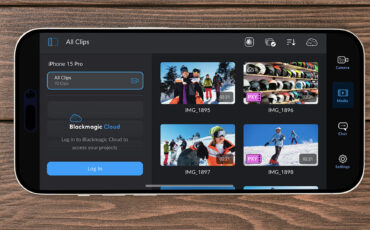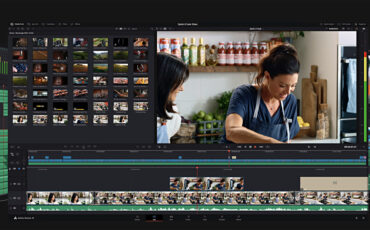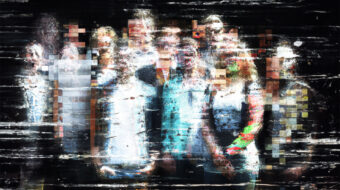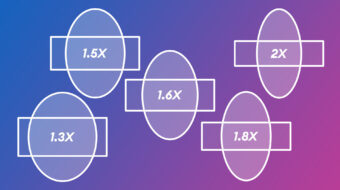iPhoneで一味違うシネマライクな映像を撮るためには、それなりの撮り方をする必要がある。ここでは、iPhoneでシネマライクな映像を撮る10のチップスを紹介しよう。
下のビデオは私が以前ドバイクリークで撮影したものだが、編集とカラーグレーディングをDaVinci Resolveで行っている。撮影状況が良ければ、スマートフォンで撮影した映像でも、ポストプロダクション次第でプロフェッショナルなレベルまで持っていくことができる。チュートリアルを私のYouTubeにアップする予定なので、ご期待願いたい。
いずれにしても、性能に限界があるカメラで撮る時は、下のような原則を頭に入れておくと良い。
とにかく、良い状態で撮ること。そうすれば、ポストプロダクションで何とかなる。

それでは、10のチップスを紹介しよう。
1.ビデオカメラアプリを選ぶ
スマートフォンでシネマライクな映像を撮ろうと思うなら、まずマニュアルコントロールができ、十分なビットレートで記録することができるカメラアプリを選ぼう。また、カメラは固定レンズなので、アイリスコントロールはできない。即ち、明るさのコントトールはISOかシャッタースピードでしかできないのだ。これを、まず頭に入れておきたい。
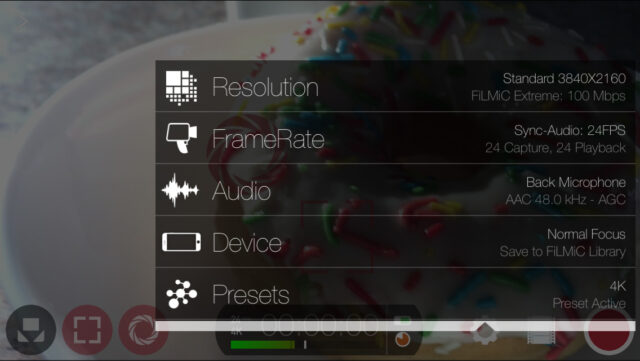
自分ではFilmic Proを使っている。なかなか良いアプリだが、これしかない訳ではない。例えば、Mavisはヒストグラムを表示でき、適正な露出を知ることができるアプリだ。
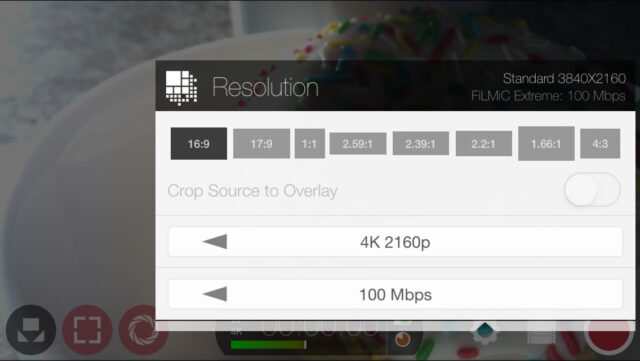
UHD4Kで最大ビットレートを選ぶと、約100~105Mbpsになる。1080pでハイフレームレート設定も可能だ。最大ビットレートと最大解像度で撮っておくと、ポストプロダクションでも十分処理できる。フレームレートは、自分はほとんど24fpsで撮っている。
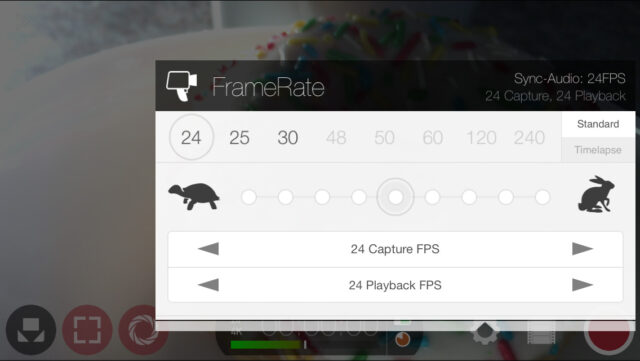
マニュアルでカメラをコントロールする場合、以下の項目は重要だ。
- ISO
- シャッタースピード
- フォーカス
2.スマートフォンのカメラで撮影する
自分のスマートフォンのカメラの制限を知っておこう。まず撮り方を考える上で重要なのはダイナミックレンジだ。全てのカメラとそのセンサーは、記録できる明るさの範囲が決まっている。
撮影できる最大の明るさのレベルが決まっており、これを超えると、白く飛んでしまう。また、暗いほうも制限があり、それ以上暗いとノイズが多くなって映像として使えない。この範囲を表すのが”stop”で、1stopは光の量が半減、あるいは2倍になる。
ダイナミックレンジは、主にカメラのセンサーがどれくらい暗いところでも撮影でき、しかも暗部でノイズが出ないかによるところが大きい。
使える最大の輝度レベルは、センサーの受光部がどれくらいハイライトを飽和せずに受けられるかによって決まる。それ以上の強い光が来ると、センサーは飽和してしまい、映像は白くなってしまう。
暗い方は、どれくらいノイズが許容できるか、にもよる。
そして、白く飛んでしまう点と、暗く、ノイズだらけになってしまう点の間をダイナミックレンジと呼んでいる。
自分で試してみたところ、iPhoneのダイナミックレンジは7~8 stopだった。うまく撮るためには撮影するシーンが、この間に入っていることに注意すればよいのである。
3.照明と撮影時刻
屋外で撮影する場合は、撮影する時刻を考えよう。屋内で撮る場合は、特に夜は照明を積極的に使おう。
こうすることによって、ポストプロダクションでの処理をうまく進めることができる。8ビット4:2:0の映像でも、収録した映像が適切なら、十分カラーグレーディングすることができる。ただし、絞りが固定であるという問題は、ポストプロダクションでは解決できない。また、白とびしてしまった部分を回復させることもできない。従って、白とびさせないで収録することが重要である。
とにかく、繰り返しになるが、撮影はできるだけ理想的な環境下で行うことが重要である。
ダイナミックレンジが7~8stopだということを頭に入れておこう。屋外で収録する場合は早朝や夕方に撮影することを心がければ、そのダイナミックレンジに収まるだろう。
曇りであれば、どの時間に撮影しても構わない。しかし、晴天だったり、青空が広がっている場合は、ダイナミックレンジに収まり切れない状況になるだろう。
4.露出
スマートフォンのカメラの露出設定を使っても良いが、トレードオフになる場合がある。うまくダイナミックレンジに収めることができることもあるが、ディテールに影響を及ぼす場合がある。
やむなく妥協する場合は、どの部分ならディテールが無くても良いかを考え、全体に与える影響を考える。
スマートフォンのカメラでは、絞りは変えられないので、ISOかシャッタースピードで露出をコントロールする必要がある。
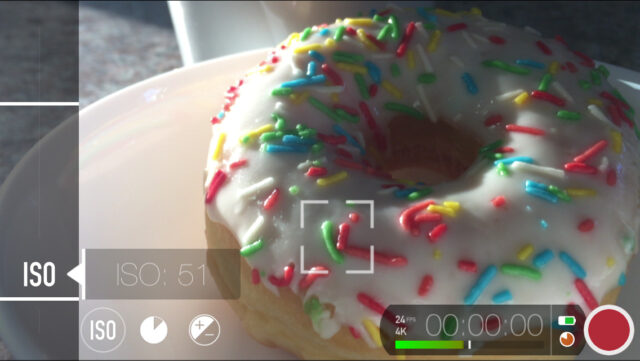
例えばiPhoneの場合は、ネイティブISOは50程度なので、Filmic ProでISO50に設定すると、最良の映像が撮れる。暗いところを撮ろうとすると、どうしてもISOを上げる必要があり、これは画質を極端に悪化させる。できるだけ暗い環境下では撮らないことをお勧めする。
5.シャッタースピード
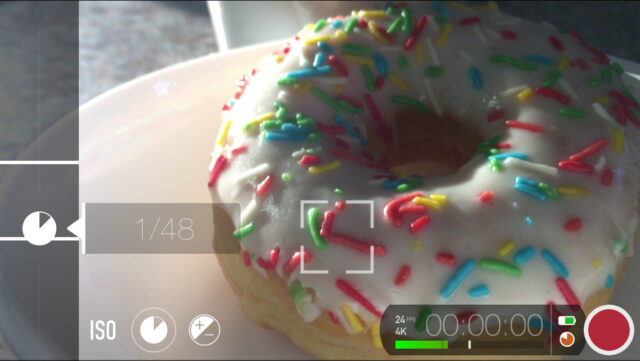
シャッタースピードで明るさをコントロールする場合、ある程度妥協が必要だ。即ち、シネマライクな映像は遅めのシャッタースピードを使うが、光量が多い場合は、シャッタスピードを上げなければならない。理想的には180°のシャッター角度が良い。24fpsで撮る場合なら1/48秒、25fpsで撮るなら1/50秒、30fpsで撮るなら1/60秒ということだ。
最もお勧めしたいのはNDフィルターを使うこと。もし使えるなら、これが最も簡単な方法だろう。外部レンズを付けたり、スマートフォン本体に取り付けるフィルターアクセサリーを使えば、取り付けることができる。
NDフィルターが使えない場合は、シャッタースピードを速くするしかないのだが、動いている被写体のブレを少なくするというメリットもある。
6.カメラを安定させる
これはカメラだけではどうしようもないことだが、観ている方にとってカメラがぶれていると見にくい映像になってしまう。カメラが安定するだけで、見違えるような結果になるし、カメラのスムースな動きが映像にワンランク上の印象を与える。
ポストプロダクションでスタビライザー効果を付けることができるが、やはり理想的にはOsmo Mobileのようなスタビライザーを使用したい。むしろ常にスタビライザーを付けて撮影することをお勧めしたい。
7.フレーミングと画面構成
これは普通のカメラを使い場合と同じ論理だ。スマートフォンは軽くて便利だが、フレーミングや画面構成がそれによって変わるわけではない。魅力あるアングルを探し、画面の構成を決める。可能ならレンズと被写体の距離を変えて、被写界深度を調整し、適度な背景ボケを付けると、シネマライクな映像になる。
8.フォーカス
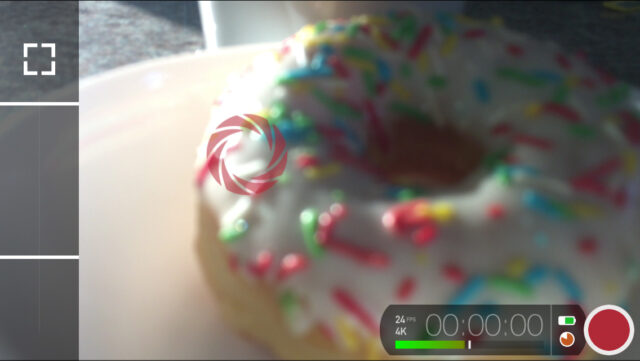

完全なピンフォーカスはなかなか難しい。少しソフトな映像にしたい場合は、あまりピンフォーカスにしない方が良い。低照度でのオートフォーカスも注意すべきだ。日没の頃になると、オートフォーカスが使えなくなる。そのような場合は、アプリのマニュアルファーカスを使うと良いだろう。例えばFilmic Proの場合は、スライダーでコントロールできる。
9.4Kで撮ってHDで編集
4Kで収録し、HDで編集、フィニッシングすることをお勧めする。もちろんHDで収録しても良いが、4Kで収録してHDに変換すると、結果がまるで違う。
このやり方のもう一つのメリットは、余白部分を利用してスタビライゼーションやクロップができること。HDのタイムラインで4Kの素材を編集すると、任意の大きさにしたり、切り出したりすることができる。
10.カラーコレクション
最後にカラーコレクションを行う。適正に撮影されておれば、スマートフォンの映像と言えども素晴らしく、カラーコレクションする価値は十分にある。極端に圧縮された映像で無ければ、カラーコレクションは十分に可能だ。カラーコレクションの秘訣は、飛んでしまったハイライトやノイズの多い部分を救おうとしないこと。うまく撮影できているところを更に良くすることを心がけると良いだろう。
これらのチップスを知っていれば、スマートフォンで撮影したとはだれも思わない作品ができるだろう。